Terminale Linux: guida pratica per principianti e professionisti
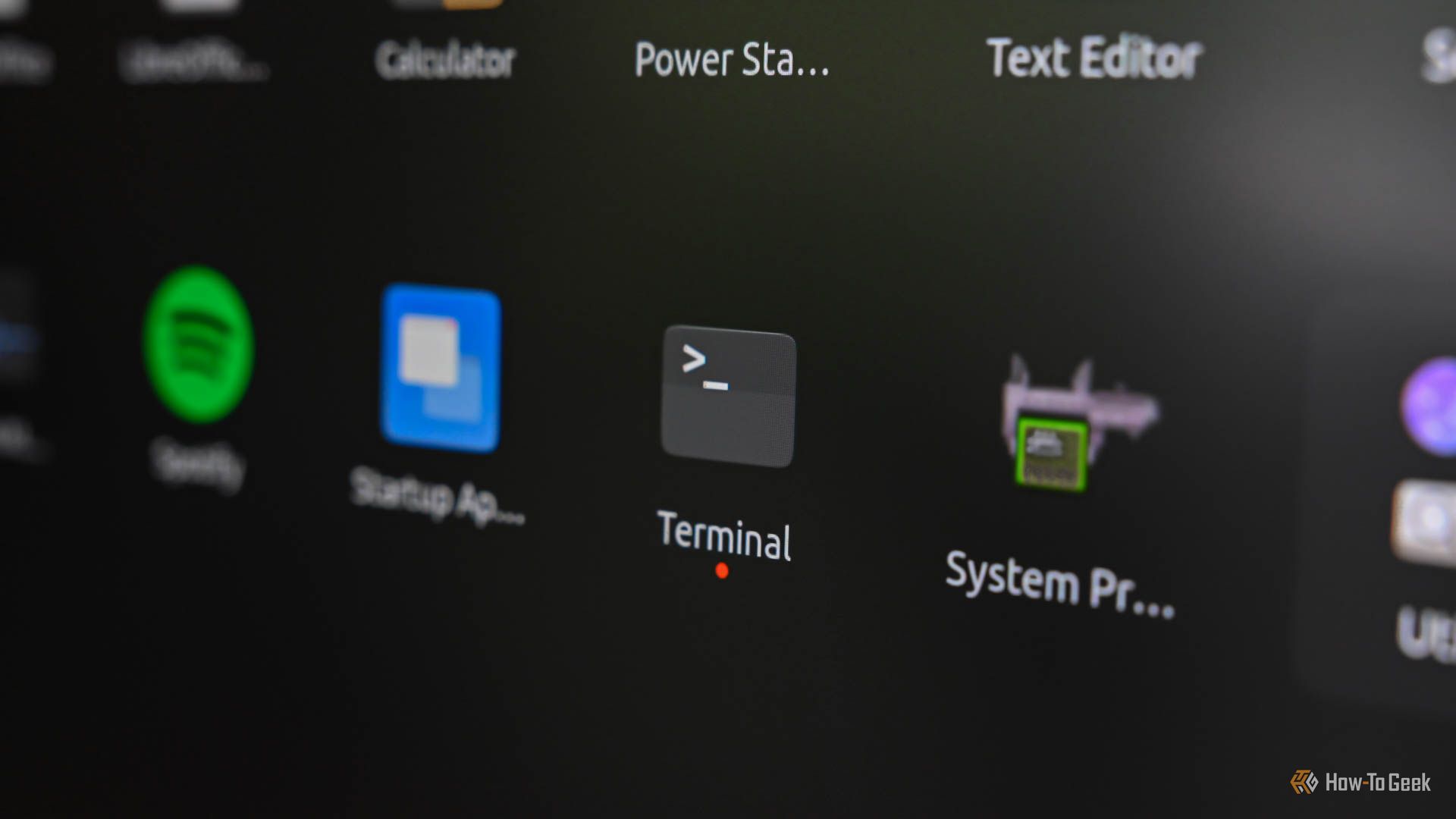
Se vuoi lavorare velocemente sui file, automatizzare operazioni o amministrare sistemi, il terminale Linux è uno strumento essenziale. Questa guida spiega i comandi base, la gestione di processi, reindirizzamenti, pipeline e mostra esempi pratici con ImageMagick e FFmpeg. Include checklist per ruoli, suggerimenti di sicurezza e una mini-metodologia per affrontare un compito dalla riga di comando.
Collegamenti rapidi
Perché usare il terminale Linux?
Comandi base:
pwd,ls,cd,cat,less,rmCome fermare un programma nel terminale
Reindirizzamento e pipeline
Il terminale non è solo per Linux
Esempi pratici con ImageMagick e FFmpeg
Perché usare il terminale Linux?
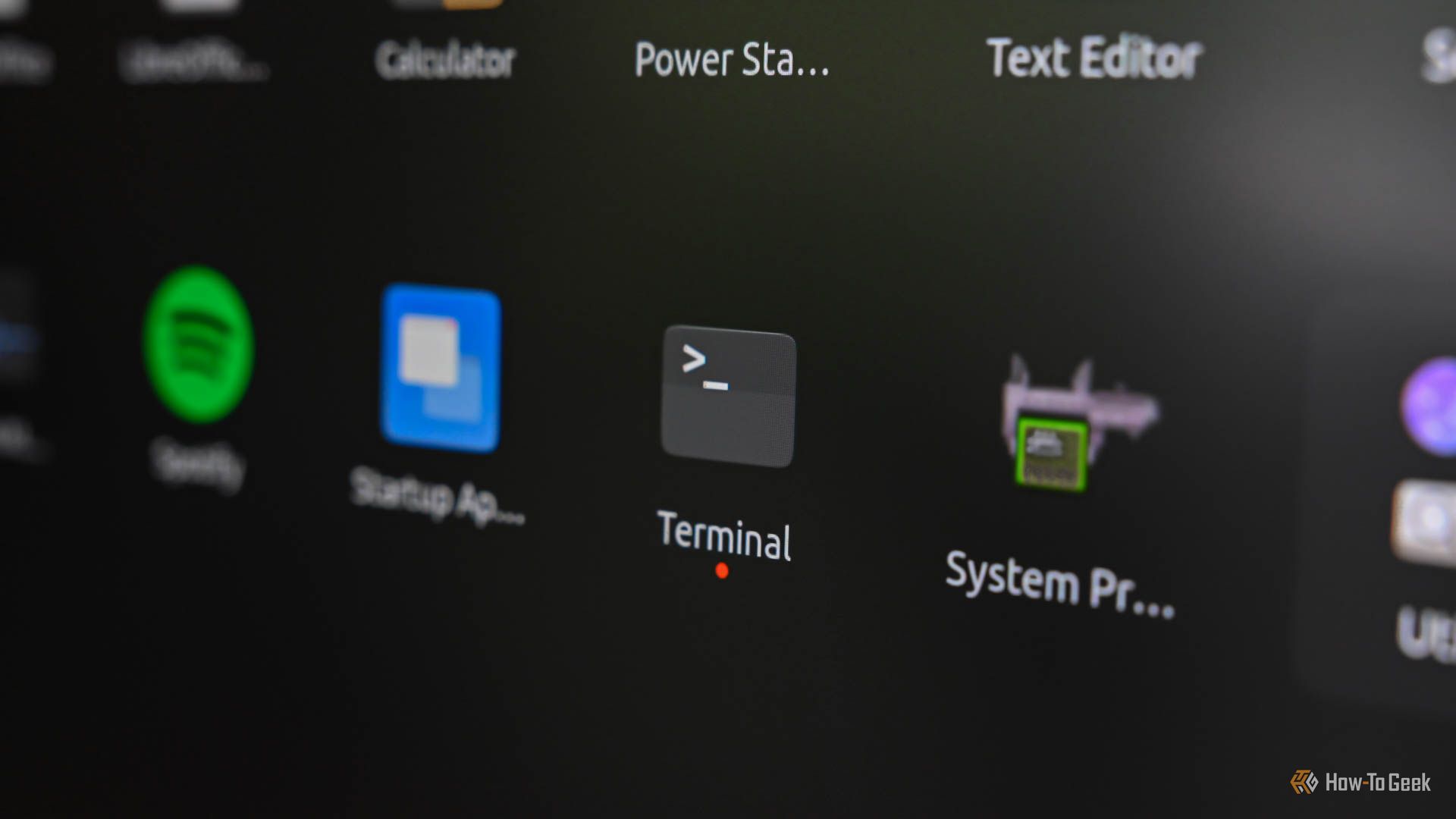
Il terminale può sembrare intimidatorio all’inizio. In realtà è spesso il modo più rapido per fare cose ripetitive o complesse, soprattutto quando si lavora con molti file o si devono avviare elaborazioni pesanti. Qui spiego i motivi principali, con esempi pratici e contesti in cui il terminale dà il massimo valore.
Cosa significa “terminale” in una riga: interfaccia testuale per digitare comandi e ricevere output.
Vantaggi principali
- Velocità: per molte operazioni il terminale è più rapido dell’interfaccia grafica.
- Automazione: script e pipeline permettono di ripetere attività senza intervento manuale.
- Leggerezza: i programmi in console consumano meno risorse delle controparti grafiche.
- Portabilità: comandi di testo funzionano su molte piattaforme senza cambiamenti.
Nota sui sistemi non Linux
- macOS fornisce un terminale molto simile con tool derivati da FreeBSD. La maggior parte dei comandi funziona allo stesso modo.
- Su Windows puoi usare WSL (Windows Subsystem for Linux) per eseguire un ambiente Linux e gli stessi comandi.
Importante: se sei all’inizio, non devi imparare tutto subito. Prendi familiarità con pochi comandi e ripeti operazioni reali per imparare.
Comandi base: pwd, ls, cd, cat, less, rm
Questa sezione spiega i comandi che usi più spesso. Sono pochi ma potenti. Impara le opzioni principali e prova ogni comando su esempi non critici.
Che cosa sono i “path” in una riga: percorsi che indicano dove si trova un file in una struttura ad albero. Il root è /' e la home dell'utente è abbreviata~.pwd— conosci la cartella corrente - Uso:pwd- Significato: stampa il path della directory in cui ti trovi.ls— elenca file e cartelle - Uso minimo:ls- Mostrare file nascosti:ls -a- Informazioni dettagliate:ls -l- Combinazione comune:ls -laEsempi ``` ls ls -la /etc ```cd— cambia directory - Percorso assoluto:cd /usr/bin- Percorso relativo:cd immagini- Salire di un livello:cd ..- Tornare alla home:cdcat,less— leggere file -cat file.txtstampa tutto su schermo. Utile per file piccoli. -less file.txtapre un pager che permette scorrimento, ricerca e navigazione. Comandi rapidi inless-Spaceavanti,bindietro,/patterncerca avanti,?patterncerca indietro,nprossima occorrenza,qesce.rm— rimuovere file -rm filecancella il file in modo permanente. -rm -r dircancella directory ricorsivamente. Importante: Linux non usa il cestino quando cancelli da terminale. Controlla sempre il path prima di eseguirermsu molti file. ## Opzioni, comodini e caratteri jolly Gli strumenti della riga di comando usano spesso opzioni (flag) che iniziano con-o–. Le wildcard comee?permettono di selezionare più file con pattern. Esempi di wildcard -.jpgtutti i file con estensione.jpg-report-?.txtun carattere al posto di?-data-20[12].csvpattern con espressione tra parentesi quadre Suggerimento: prima di usare un comando distruttivo su un gruppo di file provals patternper verificare i file corrispondenti. ## Proprietà dei file e permessi (breve) Ogni file ha permessi di lettura, scrittura ed esecuzione per tre classi: utente, gruppo e altri. - Comando utile:ls -lmostra permessi e proprietario. - Per cambiare permessi:chmod. - Per cambiare proprietario:chown. Breve definizione: permessi sono bit che indicano chi può fare cosa su un file. ## Come fermare un programma nel terminale - Interrompere l'esecuzione in primo piano: premi Ctrl+C. - Mettere in background: aggiungi&alla fine del comando, ad esempiosleep 60 &. - Riprendere un job sospeso: usafgobgdopoctrl+z. - Strumenti per sessioni persistenti:screen,tmuxonohupper lasciare processi avviati anche dopo la chiusura della sessione. Esempi ``` long-process & jobs fg %1 ``` Nota di sicurezza: assicurati che i processi in background non scrivano dati sensibili su file temporanei accessibili ad altri utenti. ## Reindirizzamento e pipeline Il reindirizzamento e le pipeline sono il cuore della composabilità in Unix. Permettono di collegare strumenti semplici per creare flussi complessi. Principali operatori ->reindirizza output in un file (sovrascrive) ->>aggiunge l'output a un file -<usa un file come input -|collega l'output di un comando all'input di un altro (pipeline) Esempi pratici ``` ls > elenco.txt cat < elenco.txt cat file1 file2 | grep 'errore' | sort | uniq -c ps aux | grep sh ``` Piccolo caso d'uso: contare le occorrenze di una parola in molti file ``` grep -Ril 'password' /var/log | xargs grep -i 'errore' | wc -l ``` Spiegazione rapida:grep -Rilcerca ricorsivamente file che contengono la parola e stampa solo i nomi;xargscostruisce comandi con quei nomi;wc -lconta le righe. Controesempi e limiti - Pipeline molto lunghe possono essere difficili da debugare. Se qualcosa fallisce, prova ogni comando singolarmente. - Alcuni comandi non sono stream-friendly e possono caricare tutto in memoria. ## Strumenti utili per testo:grep,sed,awk-grepcerca pattern. Ideale per filtrare linee. -sedmodifica flussi di testo in modo non interattivo (sostituzioni, cancellazioni). -awkè un linguaggio di scripting per manipolare colonne e generare report. Esempiosed``` sed -n '1,50p' file.txt # stampa le prime 50 linee sed -e 's/vecchio/nuovo/g' input.txt > output.txt ``` Esempioawk``` awk -F',' '{print $1, $3}' data.csv awk '{sum += $2} END {print sum}' file.txt ``` ## Il terminale non è solo per Linux 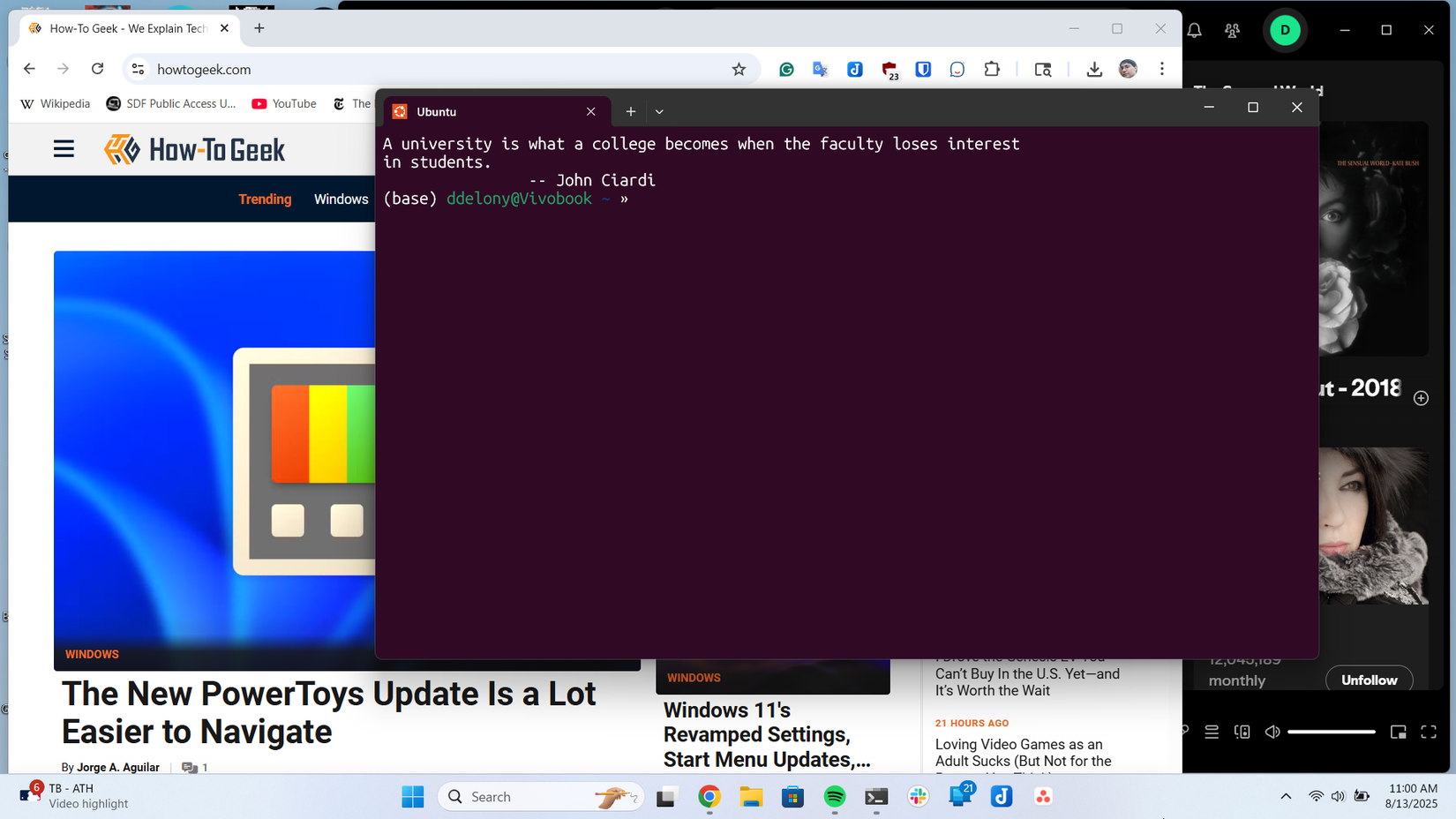 Come detto prima, macOS e Windows (via WSL) permettono di usare la maggior parte dei comandi. Alcune differenze da conoscere: - macOS usa tool derivati da BSD; opzioni di alcuni comandi possono variare leggermente rispetto a GNU coreutils. - WSL esegue binari Linux nativi su Windows e consente di usare package manager comeapt. Suggerimento: quando segui tutorial online, se un comando non funziona prova a leggereman comandoocomando –helpper verificare le opzioni della tua versione. ## Metodologia rapida: come risolvere un compito con il terminale 1. Definisci l'obiettivo in una frase chiara. 2. Esegui comandi di enumerazione (es.ls,file,head) per capire i dati. 3. Costruisci una pipeline semplice che produca l'output desiderato. 4. Testa la pipeline su un sottoinsieme di dati. 5. Automatizza con uno script se devi ripetere l'operazione. 6. Esegui controlli di sicurezza e backup prima di operazioni distruttive. Mini-playbook: ridimensionare immagini in batch 1. Identifica le immagini:ls .jpg2. Testa su una immagine:magick old.jpg -resize 25% new.jpg3. Applica in batch:for f in .jpg; do magick “$f” -resize 25% “resized/$f”; done` 4. Verifica spazio e qualità. ## Esempi pratici: ImageMagick e FFmpeg Questi strumenti sono usati spesso per convertire e ridurre immagini e video dalla riga di comando. Ridimensionare immagini con ImageMagick ``` # Ridimensiona al 25% e salva in un’altra cartella magick input.jpg -resize 25% output.jpg # Ridimensiona tutti i jpg e salva nella cartella resized mkdir -p resized for f in .jpg; do magick “$f” -resize 800x600 “resized/$f”; done Note su qualità e compressione - Specificando `-quality 85` puoi trovare un buon compromesso tra qualità e peso per JPEG. - Per PNG considera `pngquant` per compressione lossless/near-lossless. Convertire video con FFmpeg # Converti MP4 in AVI ffmpeg -i Big-buck-bunnytrailer.mp4 test.avi # Riduci bitrate e risoluzione per uno streaming semplice ffmpeg -i input.mp4 -vf scale=1280:720 -b:v 1500k -b:a 128k output_720p.mp4 # Estrarre audio ffmpeg -i input.mp4 -vn -acodec copy audio.aac Esempio pipeline che combina strumenti # Estrae immagini da video e poi le ridimensiona mkdir -p frames resized ffmpeg -i input.mp4 -qscale:v 2 frames/frame%04d.jpg for f in frames/*.jpg; do magick “$f” -resize 50% “resized/$f”; done Quando usare GUI invece del terminale - Editing dettagliato e interattivo frame-by-frame (video) è più semplice in un editor grafico. - Il terminale è ideale per batch, conversioni e trasformazioni ripetitive. ## Checklist per ruoli (quick) Sviluppatore - Conoscere `git`, `ssh`, `grep`, `sed`, `awk`. - Capire come eseguire script e definire alias in `~/.bashrc` o `~/.zshrc`. - Usare `tmux` per sessioni persistenti. Amministratore di sistema - Sapere gestire permessi (`chmod`, `chown`), processi (`ps`, `top`, `systemctl`) e log (`journalctl`, `/var/log`). - Usare `rsync` per backup e `cron` per schedulazione. Data scientist / Analista - Automatizzare preprocessamento con `awk`, `sed`, `python` in script. - Usare `parallel` per eseguire job in parallelo su più file. ## Debug, test e criteri di accettazione Test case semplici - Verifica che un comando non distrugga dati: prova su copia. - Controlla che la pipeline produca il numero atteso di file. - Misura tempo e risorse: `time comando` e `top`. Criteri di accettazione tipici - Output corretto per dataset di test. - Nessun crash su dati imprevisti. - Script eseguiti entro limiti di tempo definiti. ## Sicurezza e privacy - Non eseguire comandi da fonti non affidabili con permessi elevati. - Evita di includere password e credenziali in chiaro negli script. - Usa permessi minimi per file sensibili. - Quando lavori su log o dati personali considera la privacy e eventuali obblighi GDPR (cancellazione, accesso limitato, minimizzazione). ## Suggerimenti per la produttività - Impara `man` e `--help`: `man ls`, `command --help`. - Crea alias utili in `~/.bashrc` o `~/.zshrc`: ad esempio `alias ll='ls -la'`. - Usa la storia dei comandi con `history` e `ctrl-r` per ricerca interattiva. - Versiona script con `git` anche per operazioni amministrative. ## Esempio di flusso decisionale (Mermaid)mermaid flowchart TD A[Ho un compito da eseguire?] –> B{Si tratta di un file singolo o molti file?} B –>|Singolo| C[Usa GUI o cat / less per controllare] B –>|Molti| D[Valuta pipeline e script] D –> E{Serve automazione?} E –>|Si| F[Scrivi uno script bash o Python] E –>|No| G[Usa comandi ad hoc come for o xargs] F –> H[Versiona e testa] G –> H C –> H[Verifica risultato] `` ## Glossario in una riga - Shell: programma che interpreta i comandi digitati dall'utente. - PATH: variabile d'ambiente che lista le cartelle dove cercare eseguibili. - Pipeline: collegamento di comandi tramite|. - Pager: programma comelessche permette di scorrere output lungo. ## Esempi di errori comuni e come evitarli - Eseguirermsenza verificare i file: usarelsprima. - Usare comandi GNU-specific su macOS: leggeremane adattare le opzioni. - Assumere che uno script sia sicuro: rivedere i permessi e il flusso dei dati. ## Risorse per continuare - Pagina man:man bash,man ls,man grep`. - Tutorial interattivi: cercare guide su Linux shell scripting. - Documentazione ufficiale di ImageMagick e FFmpeg. > Importante: la pratica è la via più veloce per imparare. Parti da compiti reali e ripetili con varianti diverse. — Riassunto Questa guida copre i comandi essenziali del terminale, la logica di pipeline e reindirizzamento, la gestione di processi e alcuni strumenti pratici come ImageMagick e FFmpeg. Include checklist per diversi ruoli, suggerimenti di sicurezza e una piccola metodologia per affrontare un compito con la riga di comando. Pratica e prudenza ti faranno progredire rapidamente.
Materiali simili
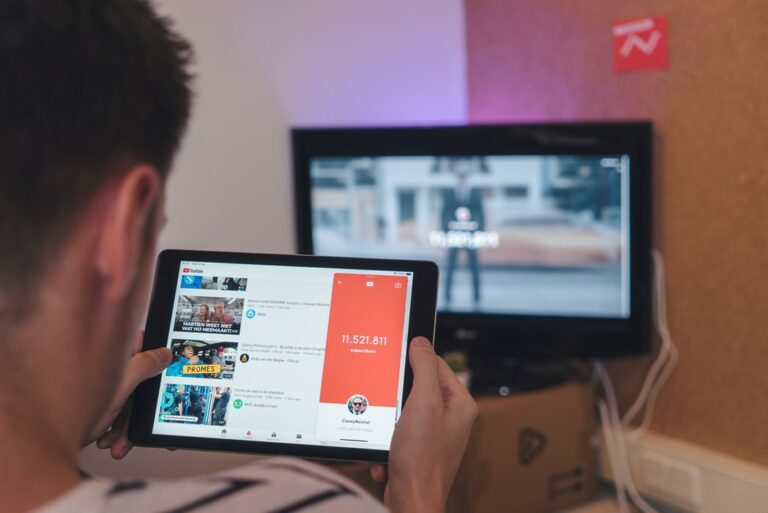
Intro video efficaci per YouTube

Installare Real Vendors Name in Cyberpunk 2077
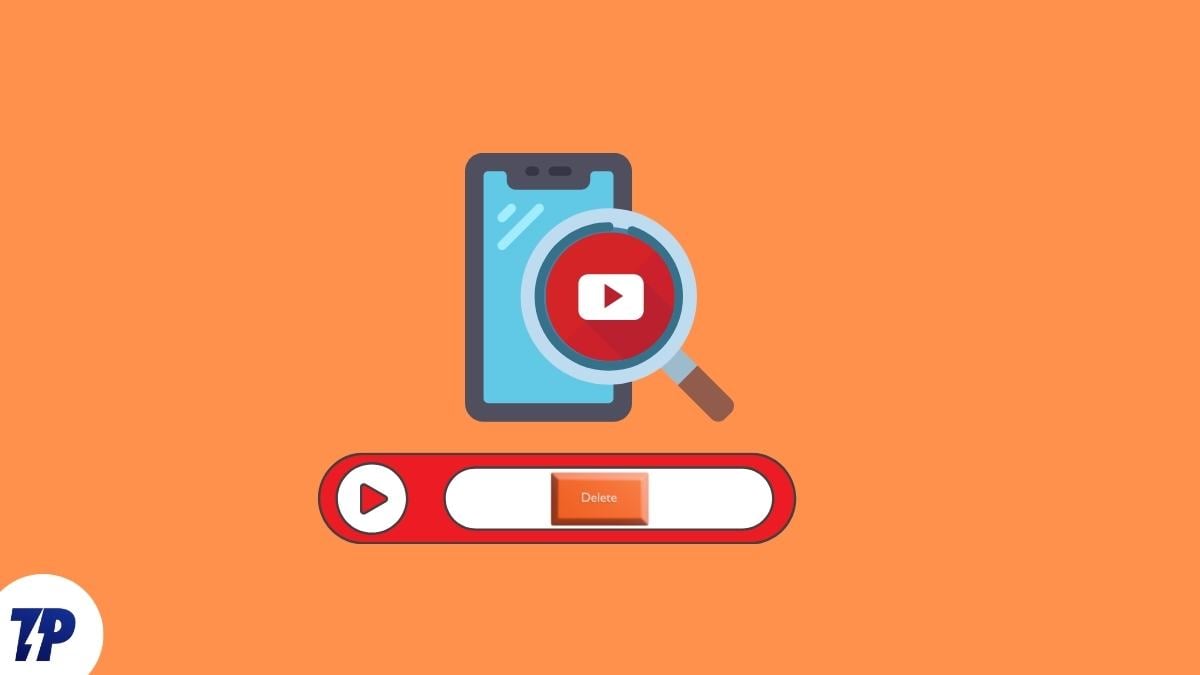
Eliminare e gestire cronologia ricerche YouTube
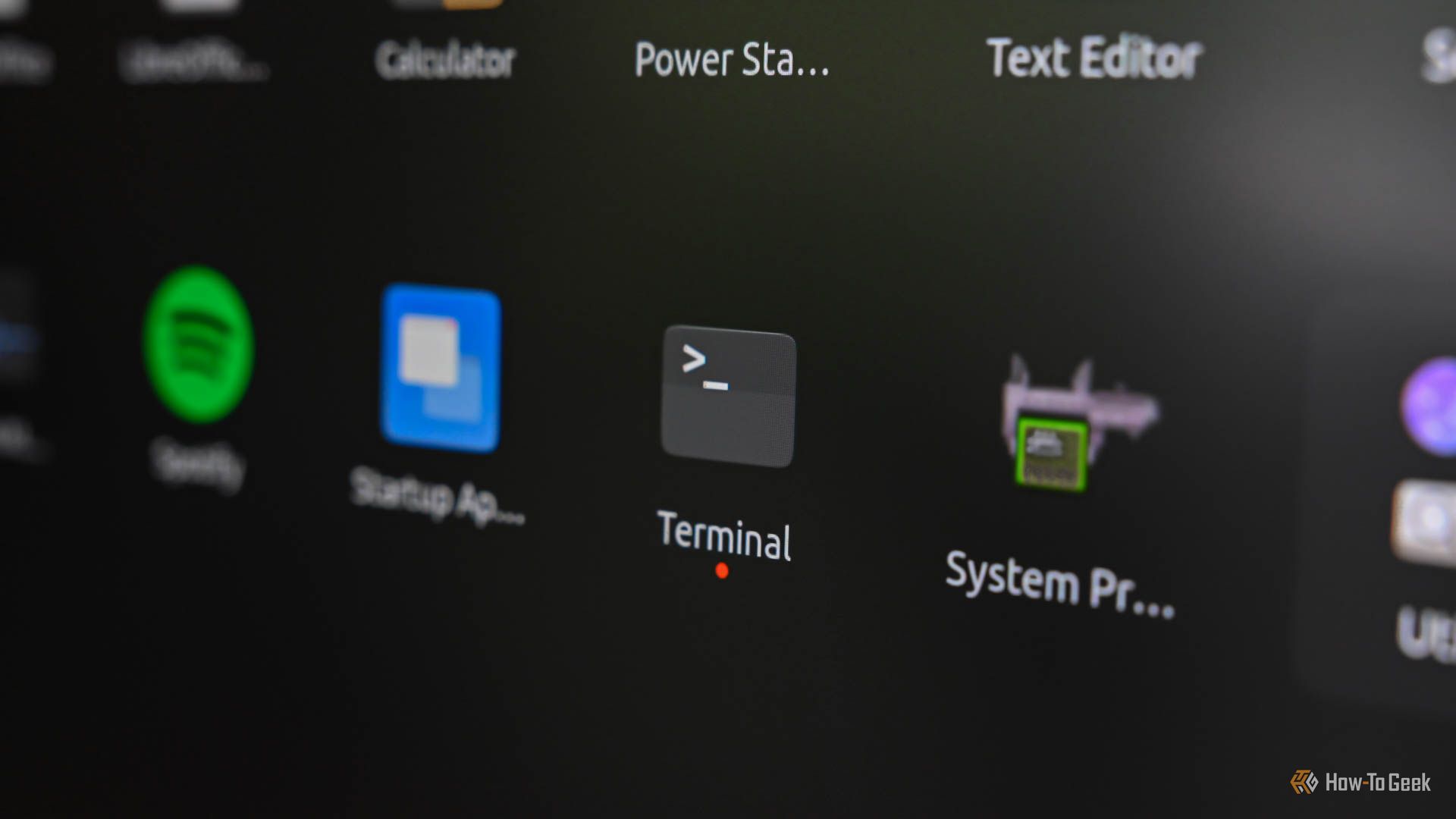
Guida rapida al terminale Linux

Cancellare cronologia ricerche YouTube: guida rapida
